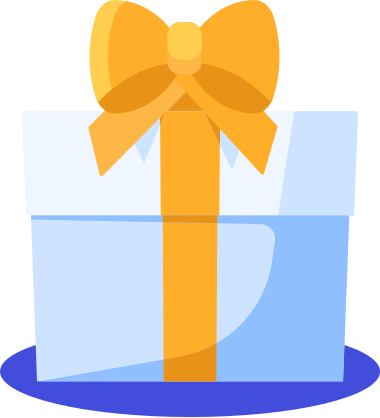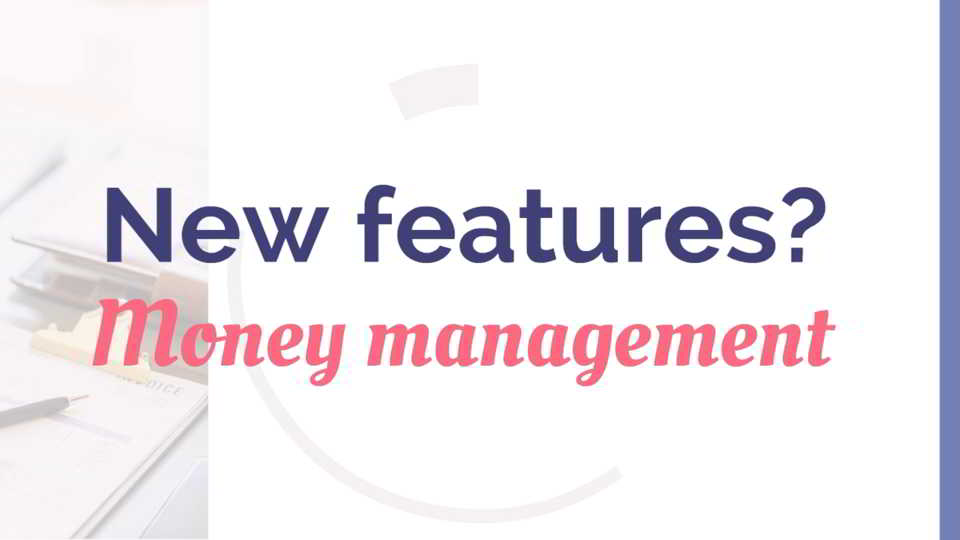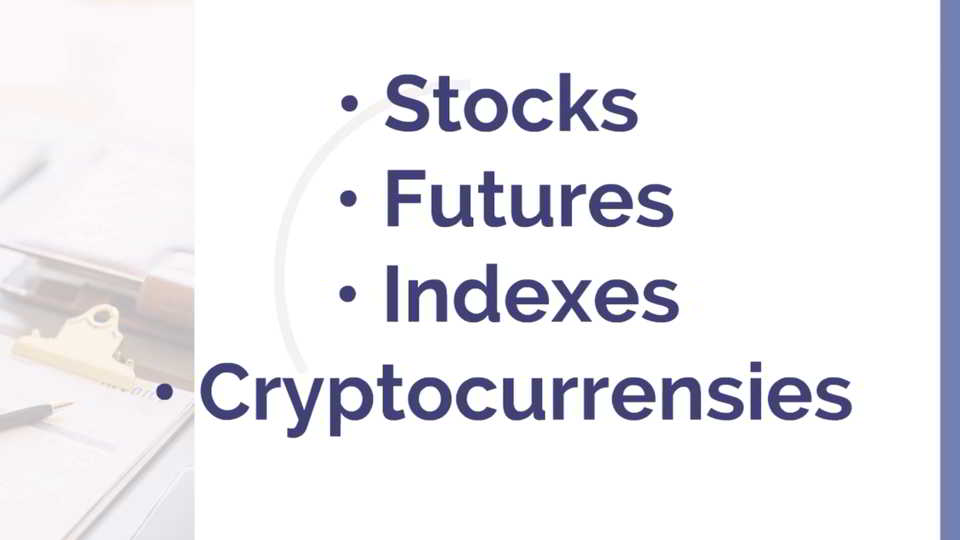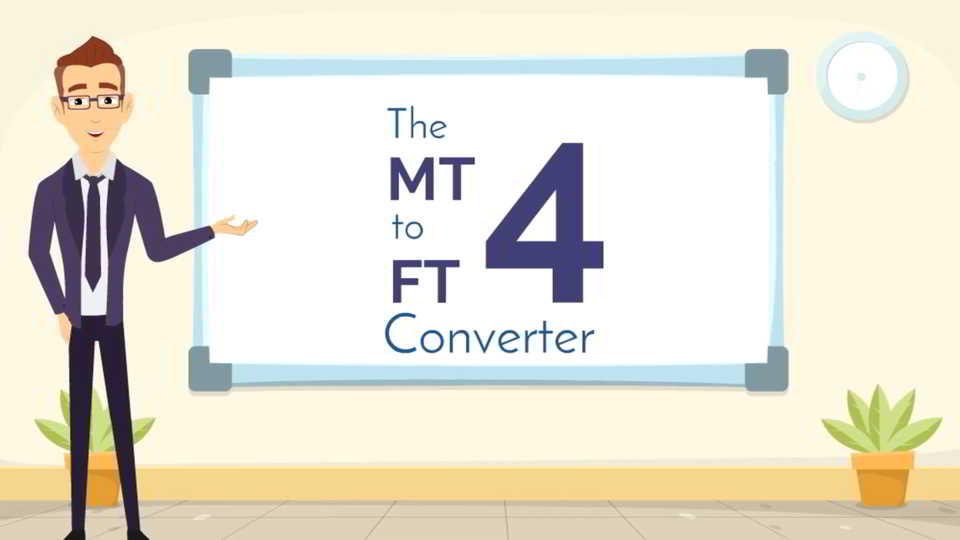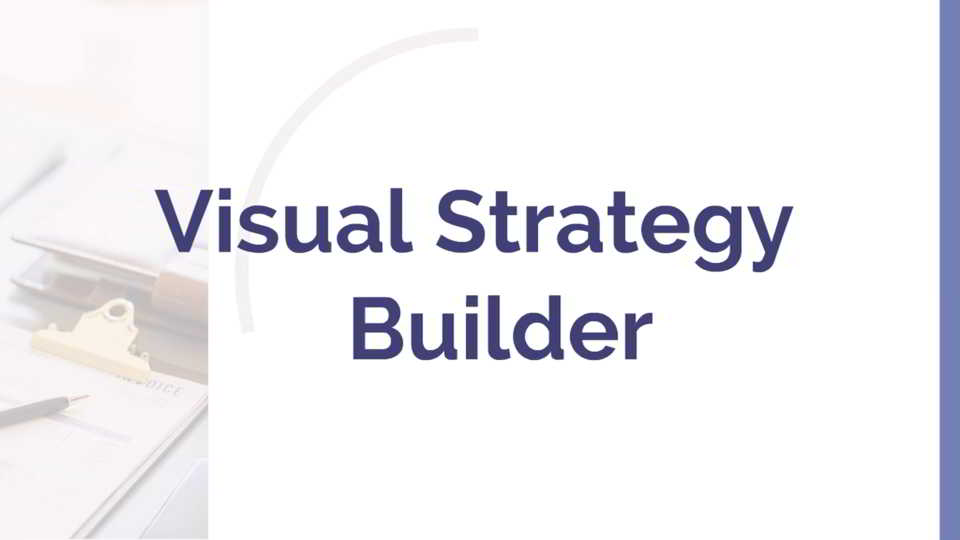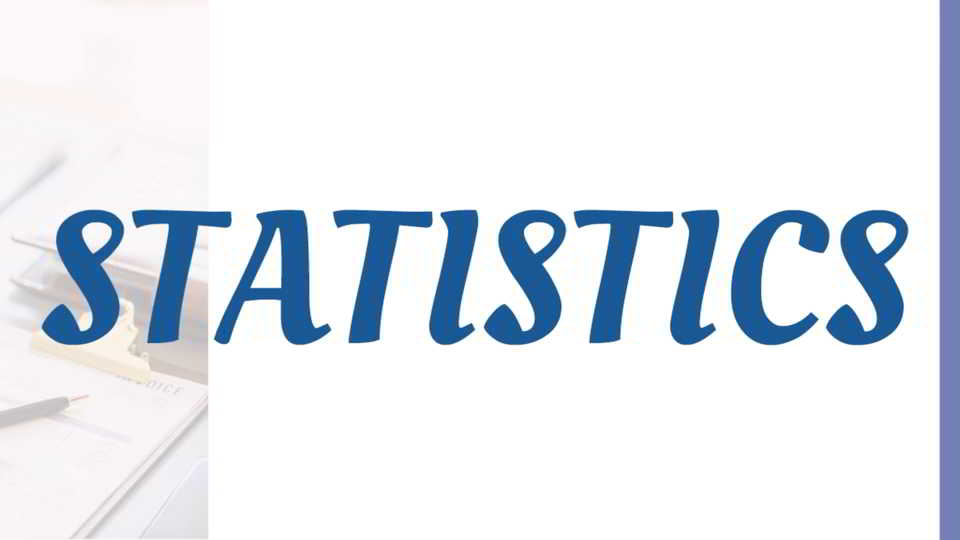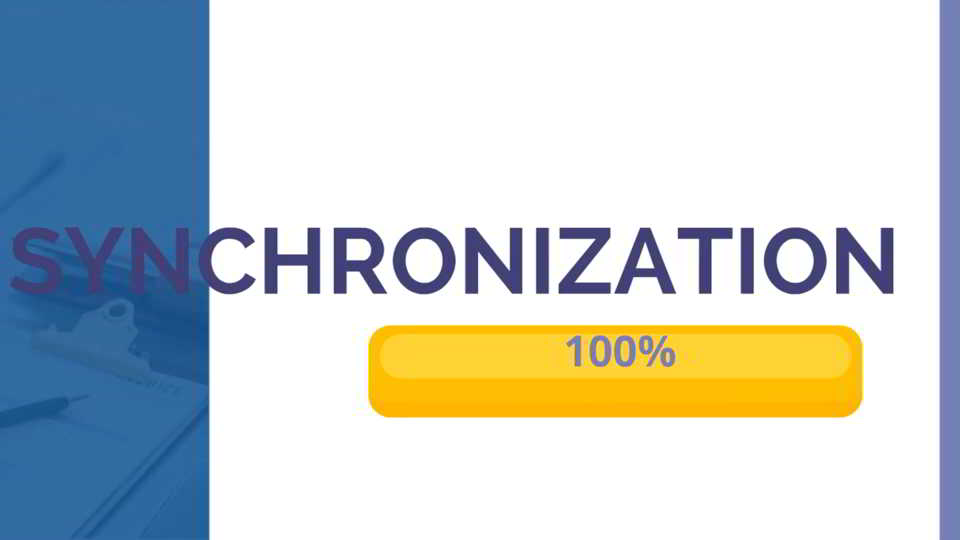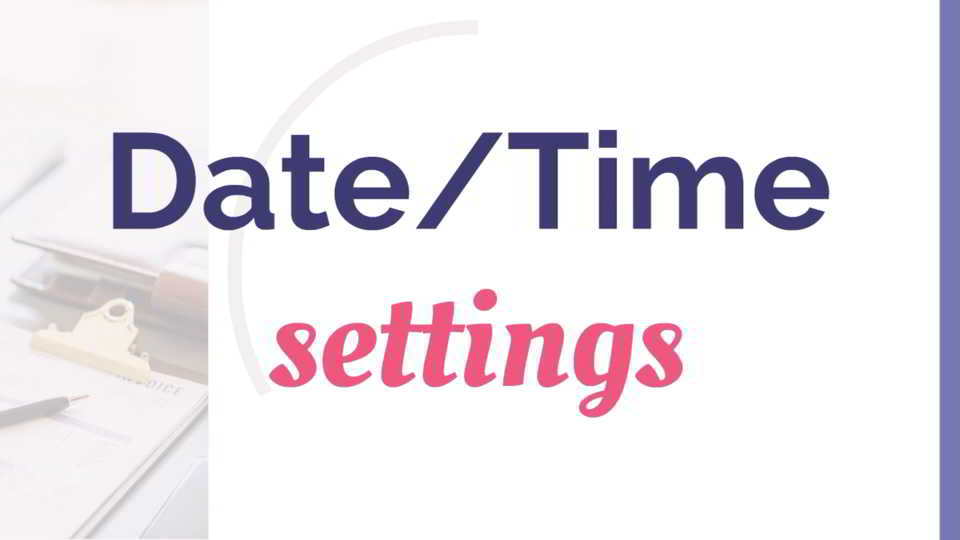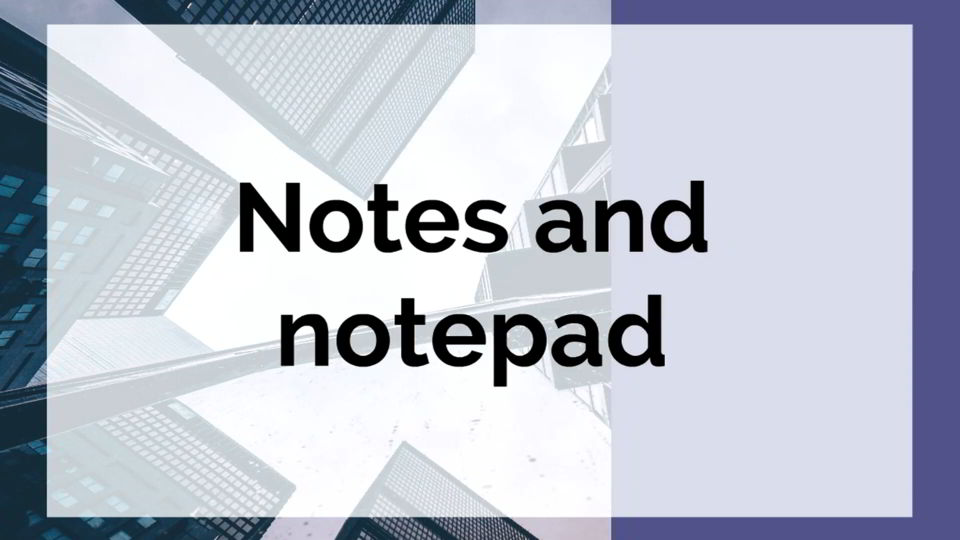1、交易商收取的佣金计入每笔交易
现在您可以模拟任意点差和交易商佣金。
了解更多
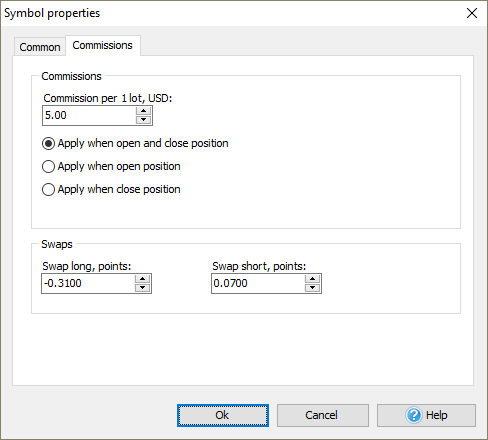
问题:
在您的交易商收取佣金和点差的情况下,您的交易盈利需要超过这些费用,否则您不能自称赢了这笔交易。只有在可以首先支付交易商费用的前提下,交易员才能声称他是成功的并“锁定了交易利润”。
解决办法:
我们的目标是使复盘测试与实盘情况尽可能的接近,并尽可能的适应市场,因此,有必要将交易商的佣金代入计算,否则您无法保证您的计算是精确的。
这个功能是如何运作的呢?
在您了解您交易商的佣金规则的情况下,您按照上面的提示填写佣金参数。
请注意,有必要知道您的交易商是只在建仓时和平仓时收取佣金,还是双向收取。
在复盘大师4中,交易商的佣金是如何计算的?
计算公式如下:
一手佣金值(交易者填写的值)/ 一手大小 * 交易手数
*请注意,一手大小值为100,000。
我们假设您的交易商每手收取佣金为$5。
这时,实际佣金将为:
$5 / 100,000 * 50,000 = $2.5
考虑到可能您的交易商“两头吃”佣金,将在建仓时收取$2.5的佣金,在平仓时再收取同样金额。
当这笔交易平仓时,您的获利将显示在账户历史中,同时显示交易商佣金。
这样,您的交易结果就与实盘交易的真实情况尽可能的一致了。

设置位置
- “数据中心” → “修改属性” → “佣金”
- 输入一手佣金值,并根据您的交易商的规则,选择程序应该在建仓和平仓时执行,还是只在一种情况下执行。
- 在账户历史中靠近获利的旁边查看佣金值。
价值
借助该功能,您获得了交易的全景图像:更为详尽、更为精确,使您的交易决定拥有更为细致的分析。
2、风险计算
在复盘大师4中,您不再需要自己计算安全手数。只需一下点击,复盘大师就会为你做到!
了解更多
问题:
资金管理是理性成功交易的基本支柱之一。大概每个交易者都知道“20%原则”及它的变种——一条资金管理的金律——根据该原则,你永远不要冒超过账户资金20%的风险。
然而,每次您想进场交易时算清手数是很难的。如果软件可以自己做好所有计算的话,是不是超级棒?
解决办法:
借助该功能,您不必再自行计算:现在您有两个选择——自己手动输入手数值,或者使用风险管理功能,复盘大师4将为您计算手数值。
手数值将基于当前净值、风险承受比例、止损位和点值进行计算:
手数值 = 净值 * 风险承受百分比 / (以点数计算的止损值 * 点值)
例如,您不想为该笔交易冒超过当前10,000净值的2%的风险。而且您希望止损值为100点,而您的每手点值为$1。
手数值 = 10,000 * 0.02 / (100 * 1) = 2.00
因此,您可以为该笔交易使用的手数值为2.00。
这样,单笔交易损失就不会让您暴仓,因此如果需要的话,您就可以通过其它赢利的交易恢复账户资金。
设置位置
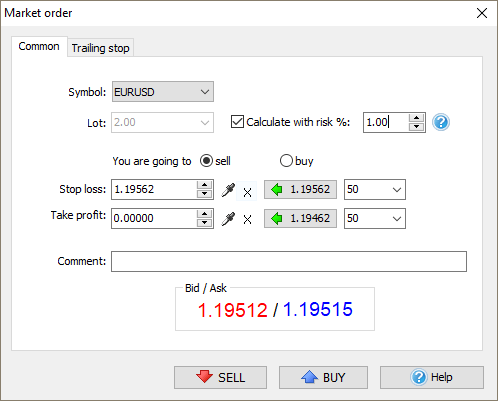
- 在“市价单”窗口中,您可以找到输入风险承受值的位置。
- 请注意输入止损位的值也是可以的:您将不能在不设置止损位的值情况下建立订单。
- 基于风险承受值和止损值,软件自动计算该笔交易可承受的手数值。
价值
根据资金管理的重要原则,以精明之道管理您的交易——保留本金不要惊慌。在复盘大师4中复盘的时应用资金管理的功能将是如何在实盘交易中应用扎实的资金管理原则进行交易的精彩的练习。
3、改进的十字准线
在复盘大师4中,该工具进行了很大的改进。现在您可以借助该工具了解更多数据!
了解更多
问题:
我们过去就有测量工具可以借助十字准线而启用,然而,我们仍然尝试使这个工具更有说明性。
在旧版的复盘大师中,你只能查看柱线根数、点数和终点的价格。这听起来也挺棒的,但是再详尽一些的信息可以使得分析更为精准。
解决办法:
我们更新并增加了当您使用十字准线测试工具时可以看到的提示信息。
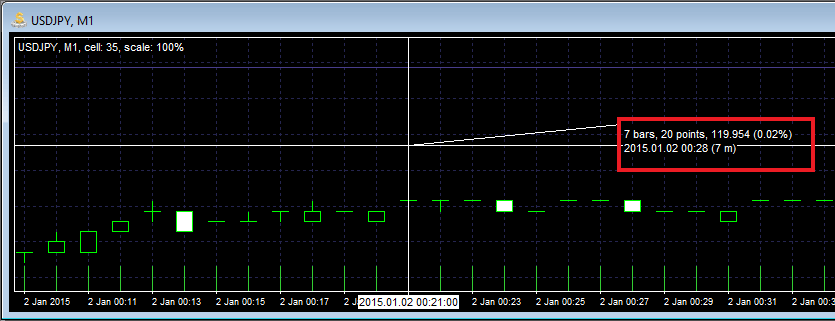
十字准线测试工具的新功能解决交易者遇到的下面问题:
- 两根柱线之间的点数距离是多少?
- 终点的价格值是多少?价格变化了百分之多少?
- 终点柱线的日期/时间是多少?价格到达那个点还需要多长时间?
所有上述提到的值都会在十字准星旁以两行数据显示。
设置位置
- 在画图工具条上点击
 启用十字准线——在图表上点击鼠标左键→拖动光标到您想要测量的区域,将十字准星作为高级测量工具
启用十字准线——在图表上点击鼠标左键→拖动光标到您想要测量的区域,将十字准星作为高级测量工具
价值
进行交易计算和预测需要高度集中精力。一款这样的测量工具有时可以帮您简化图表的分析。
只需简单的一下点击,便可查看如何测量趋势的长度、了解价格已经下降或上升了多少。
历史消息服务【一个进行基本面分析的工具已经加入复盘大师4啦!】
您很偏爱基本面分析吗?或者您更喜欢技术分析但仍然会关注影响市场的某些消息?
那么,您一定会发现下面这个功能很有用——我们为复盘大师4增加了历史消息服务!
现在,您可以查看重大的政治和经济事件是如何影响外汇市场的。
了解更多
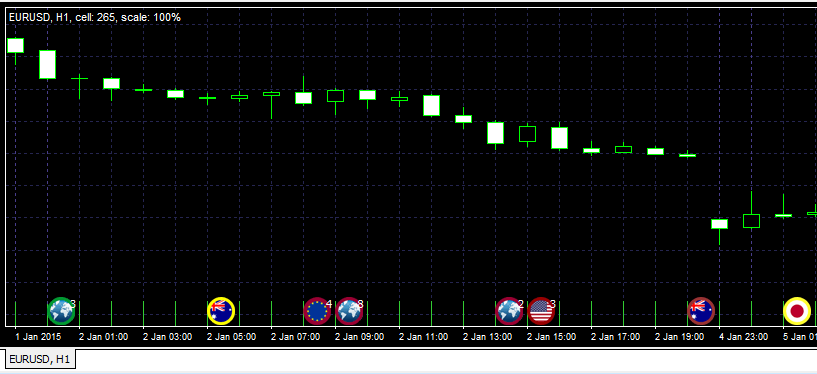
问题:
在复盘大师3中,我们为用户提供了丰富的技术分析工具。然而,那些使用基本面作为预测的补充信息源的交易者们却缺少合适的工具以使他们的复盘结果尽可能地接近现实。
解决办法:
在复盘大师4中,我们通过增加历史消息服务功能而解决了这个问题。
对于改进您的复盘过程来讲,为什么这个功能是如此重要呢?
它的重要性是基于主要经济和政治事件对市场波动的巨大影响。
对于那些想要找出这些巨大市场波动的原因并相应地调整交易决定的交易者们,我们发布了消息服务。
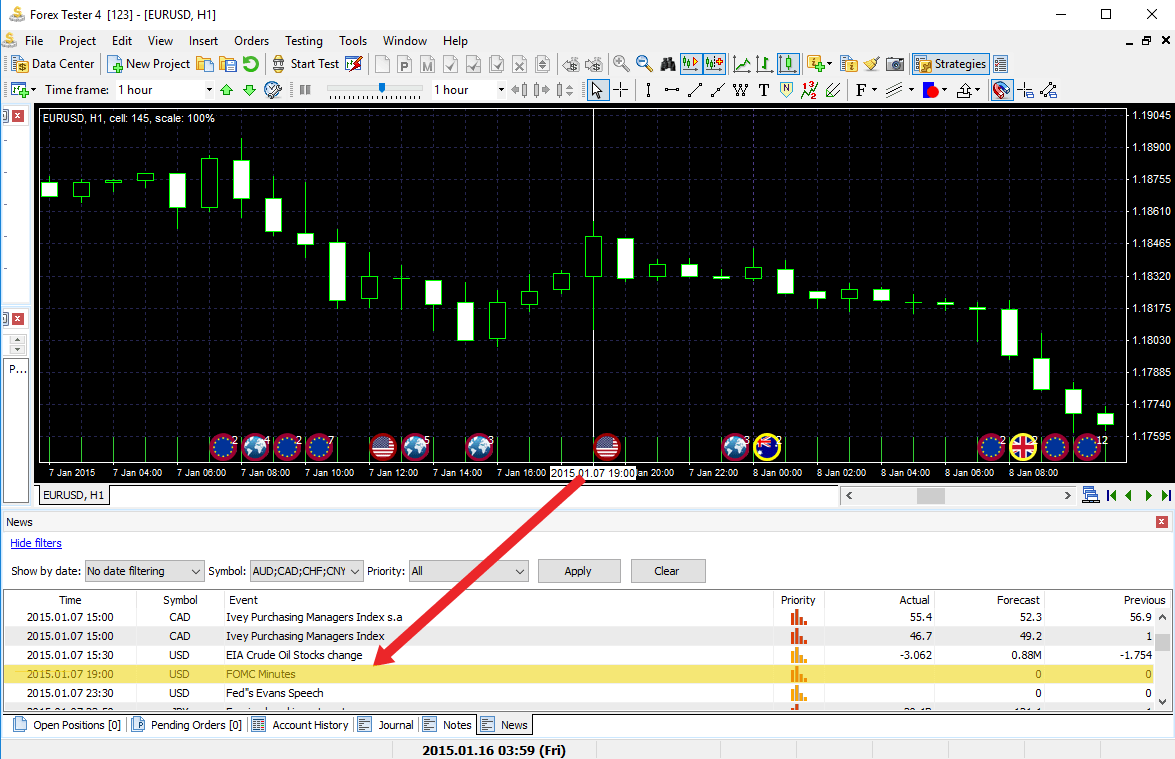
在复盘大师4中,历史消息服务以表格形式呈现并具有下列含义:
- 日期/时间:消息发布的日期和时间
- 交易品种:该消息关系到的交易品种
- 事件:事件本身的描述
- 优先级:该消息的优先级以符号表示并显示出该消息的重要性级别
- 实际值:该消息对金融情况的实际影响
- 预测值:显示金融专家对该事件的预测
- 上次值:显示金融专家对同一事件的上次预测
另外,消息提示将会在图表上出现在它们所关联的柱线。
您能图表底部找到用国旗表示的与相应国家关联的消息。
每个消息的颜色对您预测市场运动和做相应的交易计划是很好的提示:
- 绿色:表示市场不太可能出现巨大波动
- 黄色:表示该消息很可能引起市场较大的波动
- 红色:请为巨大波动作好准备,并确保您的交易是经得起冲击的决策
这些颜色以带颜色的边框环绕在相应的图表周围来表示。优先级(在消息标签)的含义也可以给您关于消息重要性的提示。在某些情况下,如果同时出现多个消息,将会用环球图标提示您。
您不必将自己只局限于技术分析!借助我们的历史消息服务的帮助来预测市场的主要波动,然后使用技术分析工具来确定进出场位。
设置位置:您可以在图表底部找到用国旗表示的与相应国家关联的消息,你还可以在“账户历史”标签旁边找到作为额外标签的财经日历。
更多交易品种:股票、指数、加密货币等【800+新交易品种可供选择】
| 复盘大师3 | 复盘大师4 | |
|---|---|---|
| 交易品种数量 | 118 | 831 |
| 历史消息 | 包含9个主要货币 | |
| 分类 | ||
| 直盘 | 7 | 7 |
| 交叉盘 | 26 | 37 |
| 大宗商品 | 10 | 24 |
| 金属 | 13 | 16 |
| 新型品种 | 34 | 62 |
| 指数 | 20 | 105 |
| 股票 | 8 | 573 |
| 期货 | 3 | |
| 加密货币 | 4 | |
我们在复盘大师3中加入了一些股票交易品种以及指数和加密货币,然而,苛求的交易者可能需要更多。
我们增加了800多个不同的交易品种来解决这个问题。这样,所有专注于股票交易、指数交易和加密货币交易的交易者都可以扩展他们的复盘范围。
在复盘大师4中测试更广的交易品种类别,尽享更大的可能!
MT4到FT4转换工具【复盘大师4增加了您可以使用的技术分析工具数量】
现在,您终于可以在复盘大师中使用您的MT4技术指标和EA交易策略了!
无需编程、无需付费给专家、无需等待技术指标成为可用的格式,当然还有大量可以测试的新技术指标!
*我们仍在开发MT4到FT4转换工具,因为它的目标远大,可能还需要一些时间才能彻底完成。然而,它已经支持一些类型的技术指标和策略的转换
了解更多
问题:在复盘大师3中,我们尝试收集所有流行的并被广泛使用的技术指标为您提供多样的技术分析工具。之前,当遇到这个问题时,您有两个选择:将自己限制于复盘大师3内置的技术指标,或者值钱给别人开发将指标编成复盘大师软件专用的.dll格式。
解决办法:为了扩展您的交易视野,我们努力尝试创建转换工具。
设置位置:“文件” → “安装” → “安装技术指标/安装交易策略/安装脚本”。
价值:
这个问题的彻底解决都要归功于MT4到FT4转换工具!
该工具使您可以在几分钟内便将您的技术指标从.mq4格式转换为.dll格式。
您已对如何彻底应用MT4到FT4转换工具产生兴趣了吗?一切都很简单!跟着下面的步骤操作。
- 检查您想要的指标是否是.mq4文件
- 依次点击“文件” → “安装” → “安装技术指标/安装交易策略/安装脚本”,几分钟后收到.dll文件。
- 现在您已作好准备在18年的历史数据中测试您的技术指标!
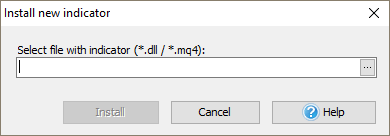
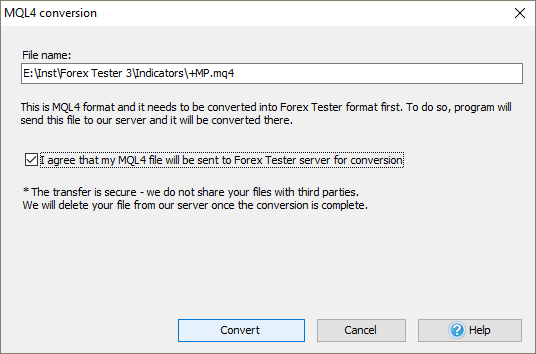

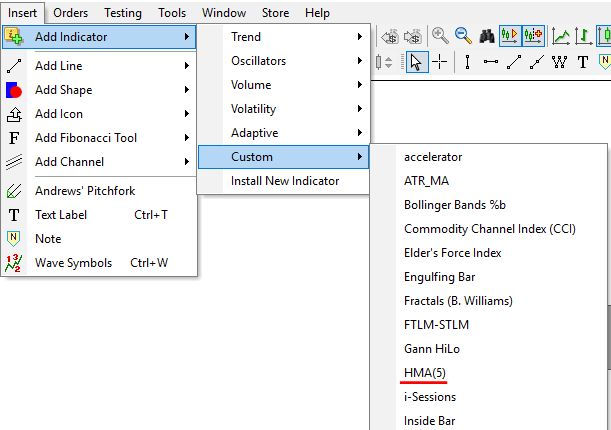
此外,您不仅可以转换技术指标,还可以转换EA交易策略!操作过程完全一致。
那么,我们的结论是什么呢?
无需编程、无需付费给专家、无需等待技术指标成为可用的格式,当然还有大量可以测试的新技术指标!此外,您的数据是安全的,永远不会传输给第三方!
借助MQL到FT4转换工具,发现更为广阔的技术分析工具!
可视化策略编辑器VSB【只需点点鼠标,便可创建EA!】
现在,您无需成为一名编程人员,便可以创建交易策略!我们是很认真的,您现在只需要简单的拖拖拽拽便可创建EA交易策略。
你的交易策略很快就可以有MetaTrader和复盘大师两种格式。这是不是非常的棒呢?
了解更多
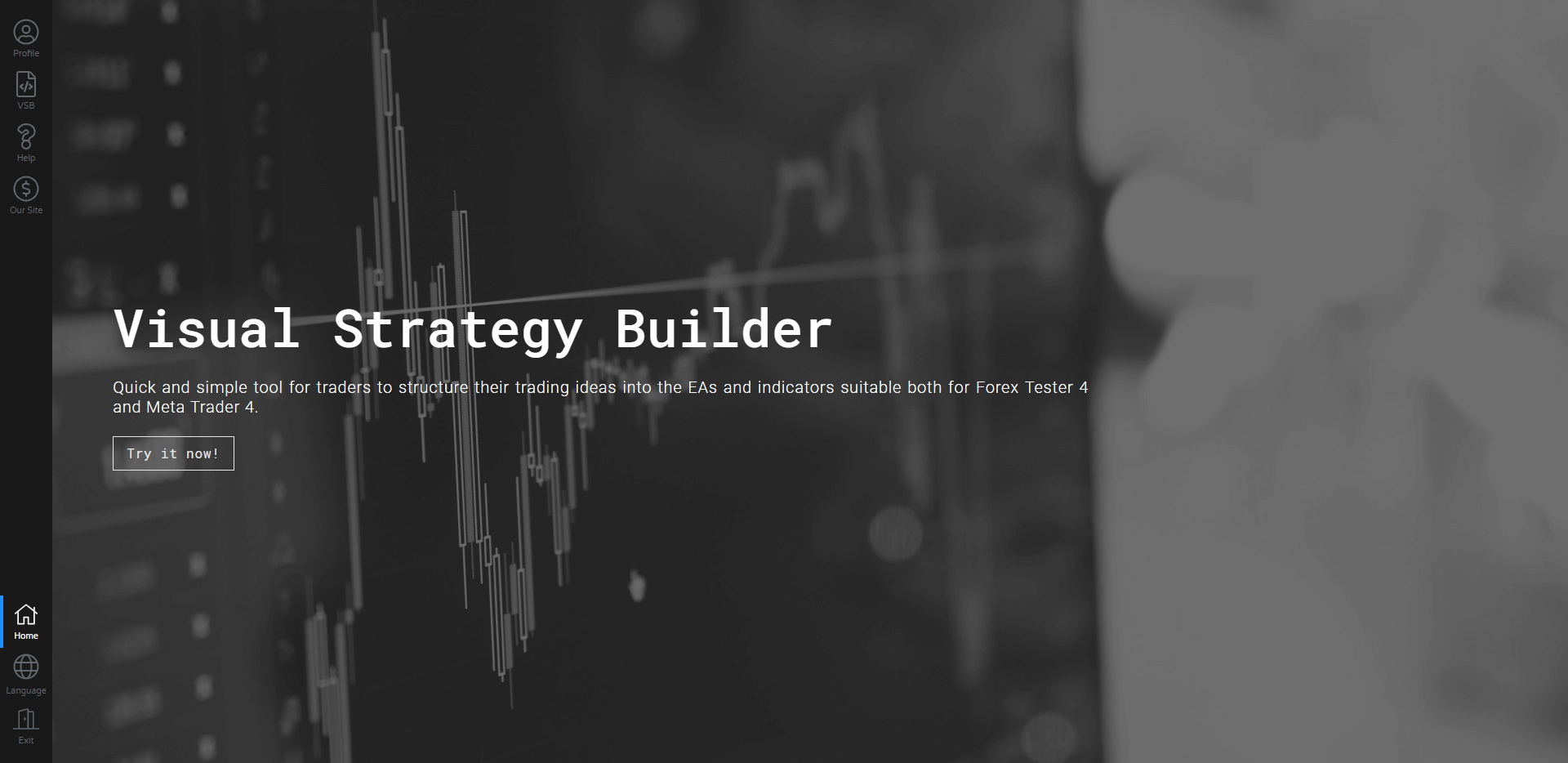 这个程序的主要任务就是为每位交易者提供这样一种可能:不需要编程经验和交易经验,就可以创建满足个人需要的EA交易策略,根据交易者的需要尽可能的修改和优化。
这个程序的主要任务就是为每位交易者提供这样一种可能:不需要编程经验和交易经验,就可以创建满足个人需要的EA交易策略,根据交易者的需要尽可能的修改和优化。
理念非常简单:您只需拖拽需要的元素,然后得到可以下载的两种格式的EA交易策略(复盘大师4平台和MetaTrader 4平台)。
让我们开始,先看一下可视化策略编辑器VSB的主要优势并学习如何创建一个EA交易策略。
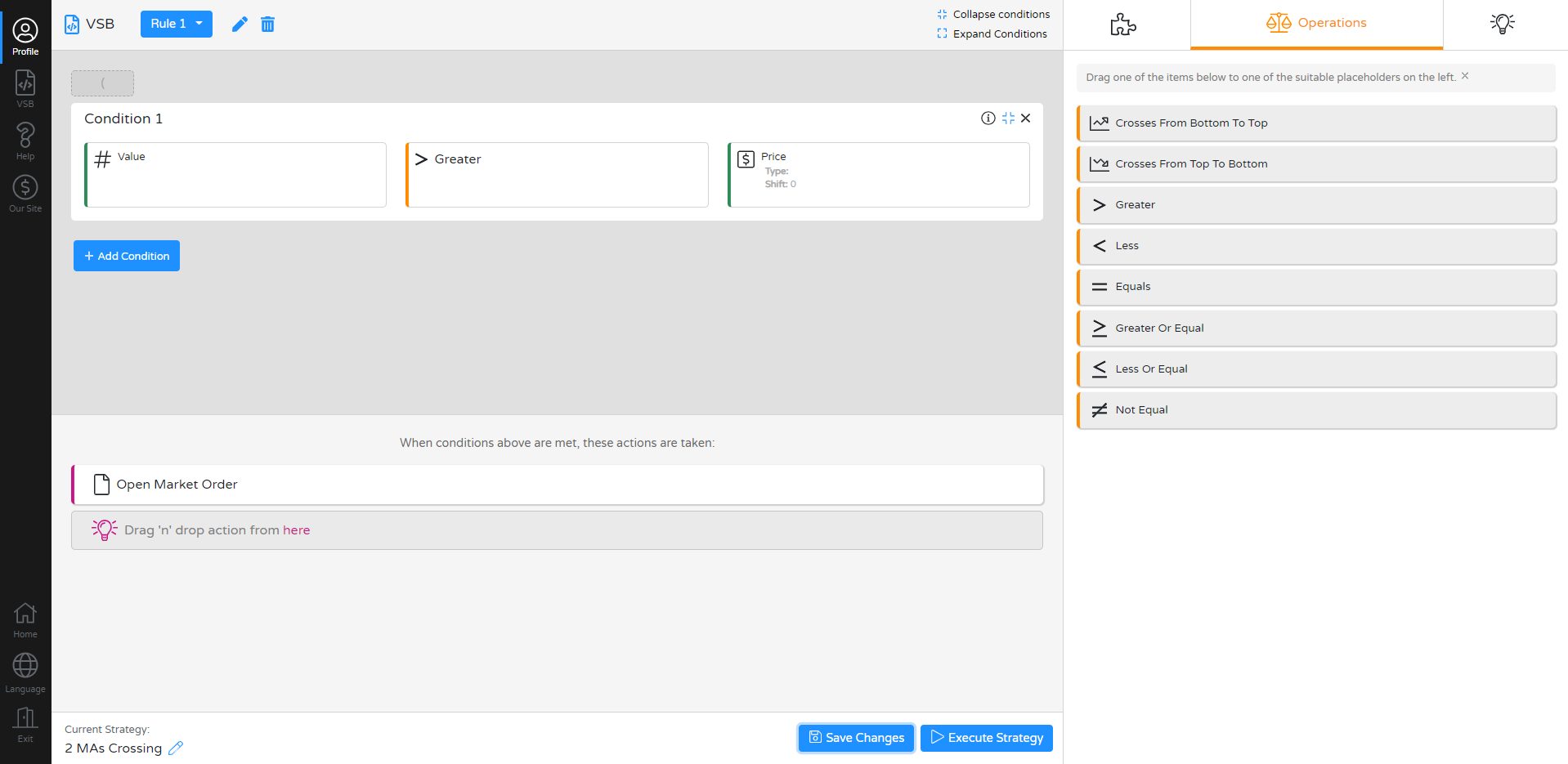
下面是我们引以为傲的可视化策略编辑器VSB的主要功能:
- 拖拽界面
- 4类可以拼接的对象:技术指标、值、价格和时间
- 8个条件操作(从底部向上穿越或从顶部向下穿越、大于、小于或等于)
- EA可以执行的多种动作
- 在一个交易策略中可以拼接无数个条件
- 您可以创建无数个EA
- 容易理解的策略建设规则
如何在该程序中工作?一切都很简单!
- 选择您的交易策略的元素——技术指标、值、价格和时间。
- 编辑每个元素的设置。
- 设置触发EA交易策略执行任意动作的条件(例如,两条移动平均线相交叉)。
- 选择EA交易策略要执行的动作(建立买入/卖出订单、建立买入/卖出限价单、建立买入/卖出止损单、平仓、修改订单等等)。
- 导出您的文件:一旦设计完成,您就可以将EA交易策略导出为3种格式:.dll、.ex4 和.mq4。
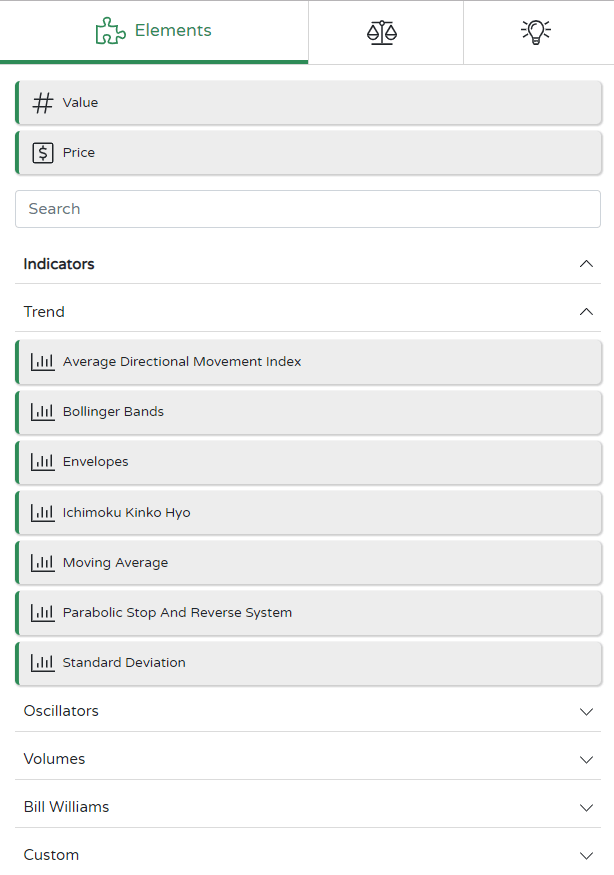
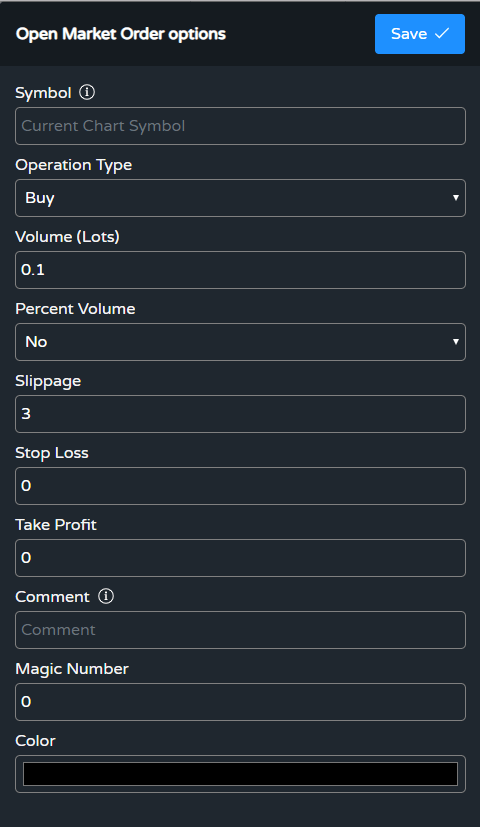
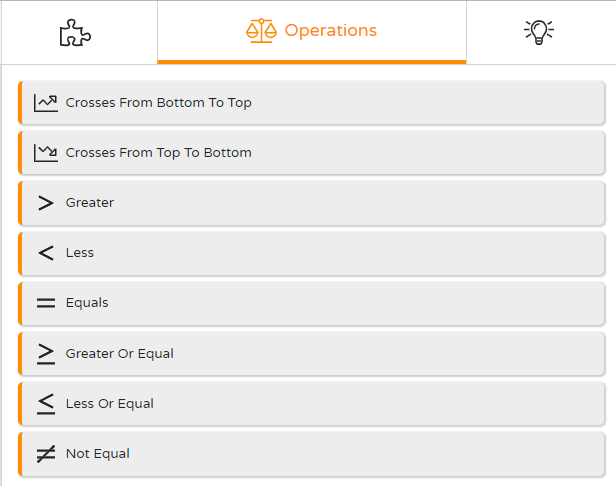
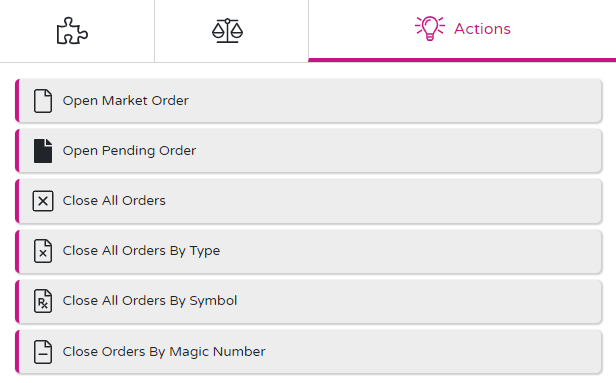
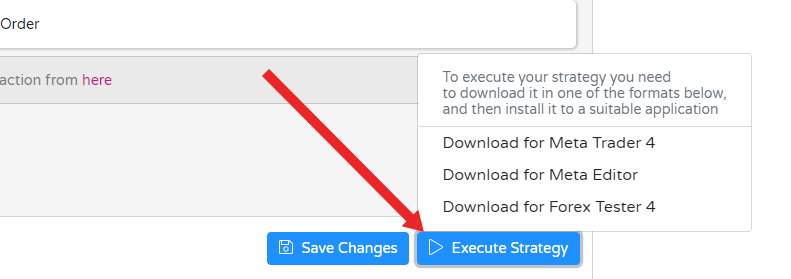
价值:尝试可视化策略编辑器VSB,您将发现没什么难的!无需付钱给别人,便可创建您的完美交易系统!
1、交易历史以点数显示的模式【现在您的点数自动计算】
在复盘大师4中,您的赢利/亏损值以点数和相应的金额两种形式表示。因此,您可以立刻查看赢利或亏损的总点数。
了解更多
问题:
在复盘大师3中,交易者仅能看到以金额表示的交易结果。如果他们想要知道点数值,就需要自己计算。
设置位置
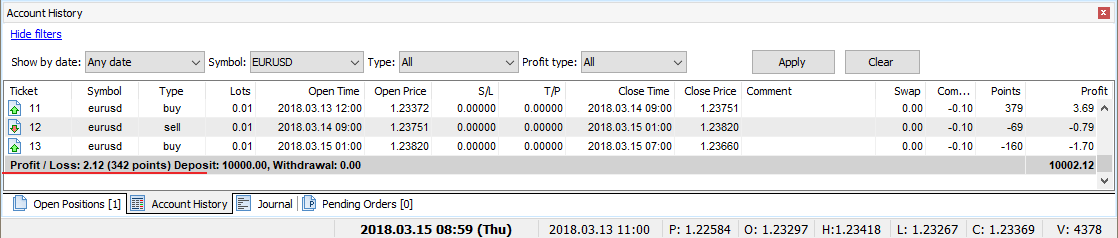
查看点数的位置在“账户历史”面板(在图表正方)中赢利/亏损资金值的正右侧。
价值
更好的理解交易结果。
2、账户历史过滤器【更详尽的交易分析】
现在,您可以轻松地在账户历史面板中过滤交易!将交易订单根据像日期、交易品种、类型和盈亏这样的参数进行分组,简化您的交易分析。
了解更多
问题:
在复盘大师3中,并没有可以通过按照品种、开盘和收盘时间、类型和其它参数过滤交易订单,从而使您的工作更高效的可能性。解决办法:
在新版复盘大师中,您可以尽享在账户历史面板中过滤交易订单(点击“显示过滤器”)的超棒功能。根据下列参数进行分组,从而简化您的交易分析:
- 日期(任意日期、开盘日期、收盘日期、开盘或收盘日期、开盘和收盘日期)
- 交易品种(包含项目中所有交易品种的下拉菜单)
- 类型(所有、买入、卖出、入金、出金)
- 获利类型(所有、获利、亏损)
设置位置
要过滤您的交易订单,请转至图表下方的“账户历史”面板→选择“显示过滤器”选项。在打开的面板中,您将看到可以用来分类订单的参数。
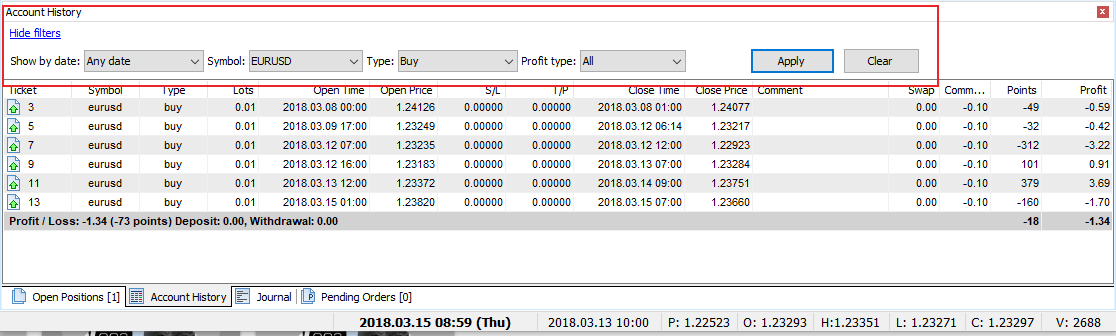
使用“应用”和“清除”按钮使用过滤器。
根据您是否已经应用了某些过滤规则,您将看到过滤面板上的相应提示(如果隐藏面板)。
价值
一种很好的可以简单查看交易结果的结构化形式。
3、获利图表导出到Excel【另一种导出数据的方法】
另外,现在您可以将获利图表导出到Excel中做进一步分析。
了解更多
问题:
在复盘大师3中,您只能将账户历史和统计信息导出到Excel或文本文件。
解决办法:
在新版的复盘大师中,数据导出的功能做了重要改进。现在您也可以将获利图表导出到Excel或文本文件。导出的文件将包含8个列:
- 日期时间
- 开盘净值
- 最高净值
- 最低净值
- 收盘净值
- 余额
- 保证金
- 资金回撤
设置位置
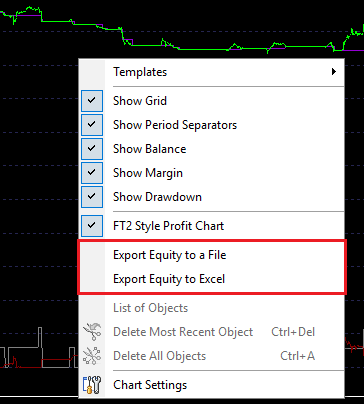
导出获利图表的操作非常简单:
在获利图表上点击鼠标右键→在弹出菜单中选择需要的选项(导出净值信息到文件、导出净值信息到Excel)。
价值
在需要时获取到所有交易数据。
1、全局十字准线【更为高效的使用十字准线】
复盘大师4用户可以在所有图表上同步十字准线。当在选定的图表上使用十字准线时,它也在其余图表上显示。
了解更多
问题:
在复盘大师3中,当您打开多个图表时,您只能在这些图表中的一个中使用十字准线。要在另一个图表上使用,你需要点击该图表,然后再次选择十字准线。
解决办法:
在操作多张图表时,复盘大师4用户可以在所有图表上同步十字准线。当在选定的图表上使用十字准线时,它也在其余图表上显示,所有时间周期差异不变。
设置位置:
要启用/禁用全局十字准线,点击工具条上靠近吸附模式旁边的按钮 。然后就像平常一样使用十字准线。
。然后就像平常一样使用十字准线。 价值:
同步分析所有图表,从而节省您的宝贵时间。
2、图表同步滚动【十倍速度匹配不同时间周期的数据】
复盘大师4中相同交易品种的所有图表可以同步。
了解更多
问题:
现在有两张图表是相同货币对但不同时间周期。在不同时间周期上寻找柱线的相关性是很困难的。假设第一张图表是是6月25日(17:00),第二张图表是6月27日(20:00)。在复盘大师3中,您需要在两张图表中手动找到相同数据相应的柱线(您需要估计时间并匹配数据)。
解决办法:
在复盘大师4中,相同交易品种的所有图表均同步,在相同时间周期里滚动时,所有其它图表都将精确计算自动滚动。例如,在H1时间周期向前滚动一根柱线,相应的在M5时间周期中将向前滚动12根柱线。
设置位置:
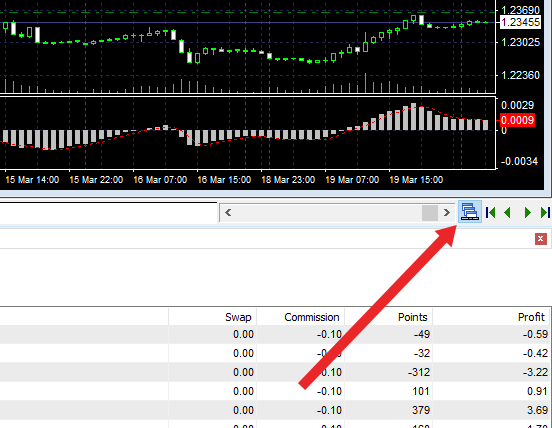
- 启用“所有图表同步滚动”
- 在图表上右击鼠标,转至“图表设置 → 所有图表”菜单
- 在“一起滚动多个图表时锁定到主图表”选择需要的选项
价值:
节省时间、易用、使做交易决定变得更快。
3、同步所有图表上的所有画线工具【复制需要的工具,不费吹灰之力!】
在复盘大师4中,您可以轻松地向相同交易品种的其它图表中复制画图工具。
使用复制画图工具功能,节省您的时间和精力!
了解更多
问题:
在复盘大师3中,交易者不能在选定的相同交易品种的不同图表上同步画图工具。添加画图工具后,只会显示在一个特定的图表中。
解决办法:
在新版复盘大师中,您可以轻松地向相同交易品种的其它图表中复制画图工具。例如,您可以添加一条趋势线到一个图表,然后它将同步出现在所有图表上。
同样的,不同图表上(相同交易品种)创建的画图工具是相关联的。如果您删除一个,其余图表上与它相关联的工具也将被删除。
设置位置:

要启用“同步所有画图工具”功能,仅需点击画图工具条上最后一个按钮。
价值:
尽享自动复制画图工具的便利。
1、启用“仅向前测试”模式【使您的测试过程更接近实盘交易!】
该模式不允许您后退柱线——一切都如实盘交易。这像是对您已经开发的交易策略进行的“考试”。
了解更多
问题:
在复盘大师3中,只有一个“正常”模式可以测试一个项目。复盘时,您总是可以后退柱线并改变您的交易决定。当然,这并没什么不好的。相反的,在需要查看不同交易决定可能造成的不同时,“时光倒流”的能力是非常有用的。但是有时它也具有“自我欺骗”的作用。
解决办法:
在复盘大师4中,您可以在两种测试模式中选择!当您需要时改变它们,并结合两种模式提升交易技能。
而且,您不需要担心把两种模式搞混。在“仅向前测试”模式下,当您尝试后退一根柱线时(或按下后退键),您将会收到提示告诉您当前选择了该模式。您可以选择另外的模式以使未来不再向您提示该信息。
另外,在程序名称窗口,您会看到“仅向前测试”的提示添加到项目名称:复盘大师4 [您的项目名称] - 仅向前测试。
设置位置:
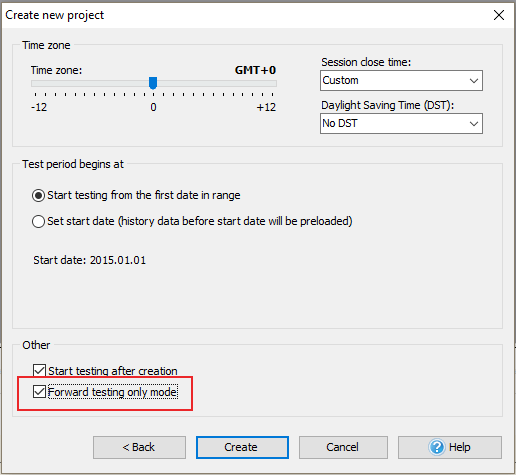
- 您可以在创建项目时启用“仅向前测试”模式。
- 在最后的窗口中,找到“其它”单元→选择“仅向前测试模式”选项。
- 要禁用该模式,重启您的项目并取消选择“仅向前测试模式”选项。
价值:
更快的学习过程和更加真实的交易结果。
2、根据功能分类的技术指标【找到您需要的技术指标从未如此简单!】
技术指标现在根据它们的功能进行分类——现在寻找喜欢的技术指标更加容易!
了解更多
问题:
在复盘大师3中添加技术指标时,在各类繁多的其它技术指标中找到您需要的着实有点儿困难。使用者需要查看一个很长的列表来寻找需要的指标。
解决办法:
在复盘大师4中,我们根据功能将所有技术指标分组,因此,您可以在更少的时间里找到需要的指标。有下列技术指标分组:
- 趋势指标
- 震荡指标
- 交易量指标
- 波动性指标
- 可适应指标
- 自定义指标
设置位置:
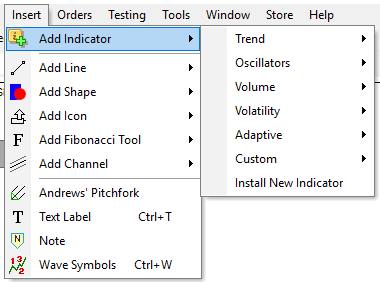
- 要添加一个技术指标,请转到“插入→添加指标”菜单。
- 您将看到6组技术指标。如果您用鼠标指向某组,属于该组的技术指标完整列表将会显示。
价值:
它是为您节省时间的功能,并是程序更为结构化的界面。
3、关闭窗口和/或删除对象时进行提示【所有对象现在安全了!】
复盘大师使用体验变得更加安全。您不会意外删除图表上的所有对象或意外关闭带有有价值的对象的窗口。
了解更多
问题:
在复盘大师3中,使用者可能面临下列问题:
- 在按下Ctrl + A快捷键组合时,所有对象从图表上被移除。
- 他们错误地关闭了图表窗口,而当再次打开该图表时,图表上什么画图对象也没有。
解决办法:
在新版复盘大师中,使用者将在上述两种情况下将看到提示信息告诉他们即将从图表上删除所有画图对象而无法恢复。
设置位置:
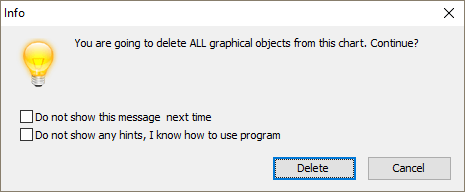
当按下Ctrl + A或关闭一个图表窗口时将出现提示窗口。
价值:
您的工作再也不会无功而返!
4、“创建后开始测试”复选框【在项目创建表单中激发您的测试】
您甚至不需要在创建项目后单独点击开始测试按钮。创建一个新项目,然后立刻开始测试!
了解更多
问题:
在新建一个项目并生成报价变动数据后,复盘大师3的使用者会看到一个黑色屏幕,上面显示“没有数据”的信息。或许,该信息会使您担心您哪里做错了。要开始测试项目,您需要点击工具条上的“开始测试”按钮。
解决办法:
在新版的复盘大师中,您甚至不需要在创建项目后单独点击开始测试按钮。您可以在项目创建的最后窗口中立刻开始您的测试。
设置位置:
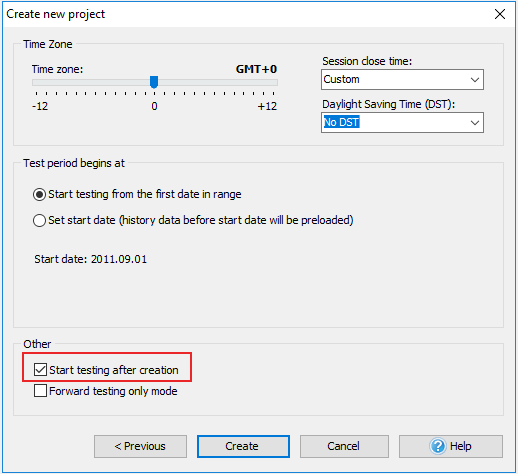
- 如往常一样,通过工具条上的新建项目按钮或者“项目->新建项目”/ “文件→新建项目”菜单创建一个新项目。
- 输入项目名称,选择初始入金、交易品种、测试期间和其它设置。
- 在创建项目的最后窗口,找到“其它”单元→并选择“创建后开始测试”选项。
价值:
更快捷、更简单的测试一个新项目。
5、为现存项目下载新数据【添加新数据并继续您的测试!】
您要向您的项目中添加更多数据吗?现在在复盘大师4中,您可以轻松地向已存项目中下载更多新数据。
了解更多
问题:
让我们想你下面的情形:你创建了一个测试期间为两年的项目,但是之后在测试的过程中,你觉得新加一年的数据来测试这个项目会不错。换句话说,你需要向当前正在测试的项目中添加新数据。在复盘大师3中,你是做不到的。哎呀,如果你要添加新数据,你只能用该数据新建一个项目。
解决办法:
然而在复盘大师4中,做到这点变得非常简单。只需向您正在测试中的项目下载新的数据,等待所有报价变动数据生成完毕,然后继续您的测试。你甚至不需要重载项目!
设置位置:
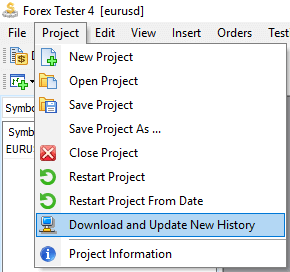
向现存的项目中下载新数据,请转至“项目”菜单→选择“下载并更新历史数据”选项。
价值:
使您的工作更为方便、更为高效。
6、跳空后第一个价格平仓【在两种平仓方式中选择】
在复盘大师4中,默认在跳空后的首个价格平掉订单,为您提供更为真实的测试结果。
了解更多
问题:
在复盘大师3中,一笔订单在跳空过程中只能在止损位平掉。这在某种程度上与实盘市场情况不同(例如,在周末过后,市场开盘价格比您的止损位还要低),并会导致测试结果一定程度的不准。
解决办法:
在复盘大师4中,默认在跳空后的首个价格平掉订单。然而,您仍然可以切换回旧版的平仓方式(查看设置位置)。
设置位置:
您可以这样禁用跳空后首个价格平仓模式(复盘大师4中的默认模式):
- 转至您电脑上的复盘大师4安装目录“ForexTester4”,使用记事本打开文件“options.dat”→找到行“CloseByGapPriceOnSL=1”→将1改为0。
- 现在,您的订单将在止损位平掉。
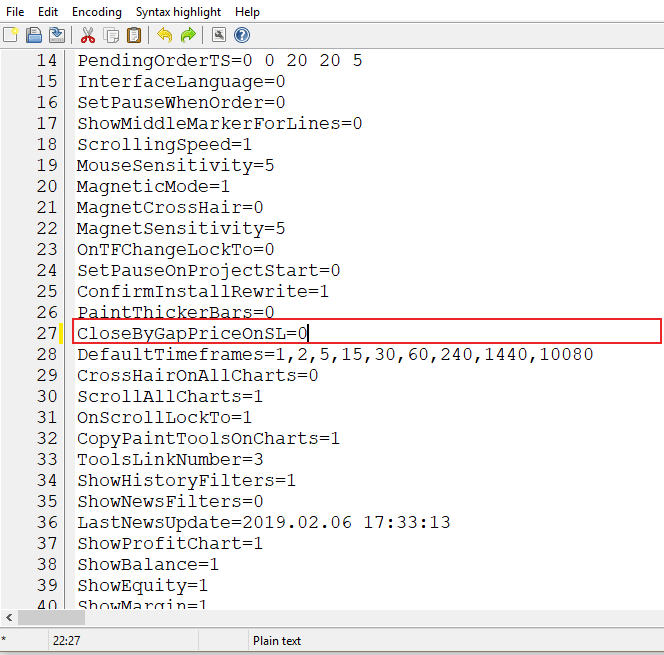
价值:
更为真实的测试结果,以及您自己选择平仓方式的自由。
7、载入保存的界面时提示【您不会错误地失去您的所有设置!】
载入保存的界面时提示——这个小提示框将帮您防止意外失去您已经做的工作!
了解更多
问题:
如果您保存了特定交易品种的界面,您不能将界面应用到选择了不同交易品种的新项目中。在复盘大师3中,没有关于为什么界面不能应用到您的项目的提示。
解决办法:
在复盘大师4中,您将收到提示告诉您界面只能被应用到它之前保存的交易品种上。您也可以选择未来不再向您提示该信息。另外,这个提示将帮您防止意外失去您已经做的工作!
设置位置:
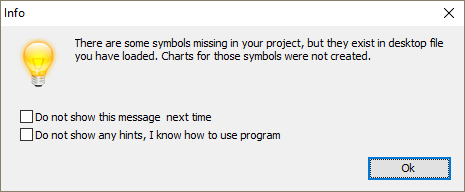
在尝试将为特定交易品种保存的界面应用到选定了其它交易品种的项目时,该提示窗口会出现。
价值:
这是使您的工作更方便的有用提醒。
8、为所有项目保存自定义时间周期【管理您自己的时间周期很简单!】
喜欢自定义时间周期?现在,您可以创建如M2的自定义时间周期并在所有项目中使用它。
了解更多
问题:
在复盘大师3中,使用自定义时间周期的交易者们需要在每个项目一开始就创建它们。一次次地重复这个动作非常的不方便。
解决办法:
在复盘大师4中,添加自定义时间周期的操作更加简单。您不再需要为每个项目创建——只需做一次并将您的新的时间周期列表保存为默认列表。新建项目时,您的自定义时间周期将会与其它默认时间周期一起出现。
设置位置:
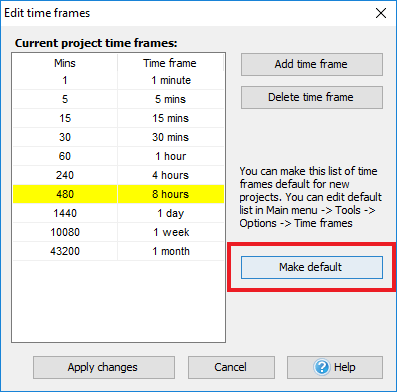
- 您可以在编辑时间周期窗口中添加自定义时间周期(在工具条上找)
 。在同一窗口中,您可以将该列表设定为新建项目的默认周期。
。在同一窗口中,您可以将该列表设定为新建项目的默认周期。 - 您还可以通过“主菜单→工具→选项→周期”来编辑默认时间周期列表。
价值:
保存您的时间周期——节省您的宝贵时间!
9、检查某个项目需要的数据【更好的控制您的复盘流程!】
现在,您可以检查是否为一个新建项目的所有交易品种准备了足够的数据。如果数据不充足,您可以下载或选择其它选项。
了解更多
问题:
在复盘大师3中,如果您想创建一个有多个交易品种的项目,而且这些品种的某个品种某段需要的时间里没能充足的数据,你就不能为该交易品种的选定日期进行测试。程序显示给您“没有数据”的信息,这可能造成误解。
解决办法:
在复盘大师4中,您可以检查是否为一个新建项目的所有交易品种准备了足够的数据。如果数据不充足,您可以选择一个看起来最好的选项。
设置位置:
要检查您是否有测试需要的充足数据,请转至新建项目,输入必要的信息,选择需要测试的交易品种并点击“下一步”。
在这之后,您将看到一个测试历史数据的进度条,以及下面的信息:“检查可用的历史数据……OK”
- 如果您有充足的数据,您将被引入下个页面,这样您可以选择项目的参数。
- 如果您的历史数据不充足,你将看到您现有的所有这些交易品种的历史数据的质量及详细的解释。之后,您将有两个选择:下载缺失的历史数据或忽略该选项,并点击“下一步”按钮转至下个页面。
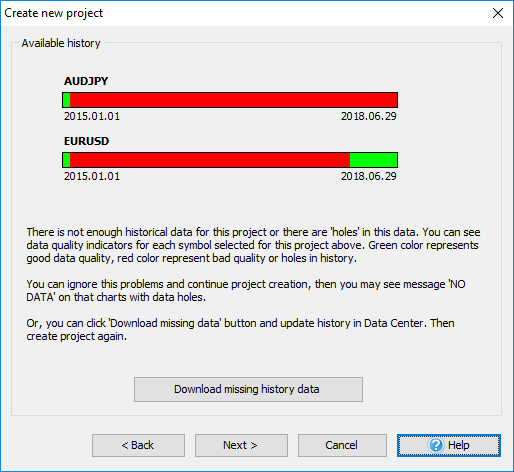
如果您决定下载所需要的数据,您将被引入数据中心,在这里您项目的所有交易品种已被选择。然后,在连接至服务器后,会打开一个新的窗口并且已经选定了下载历史数据的开始和结束日期。您只需要点击“更新”按钮。
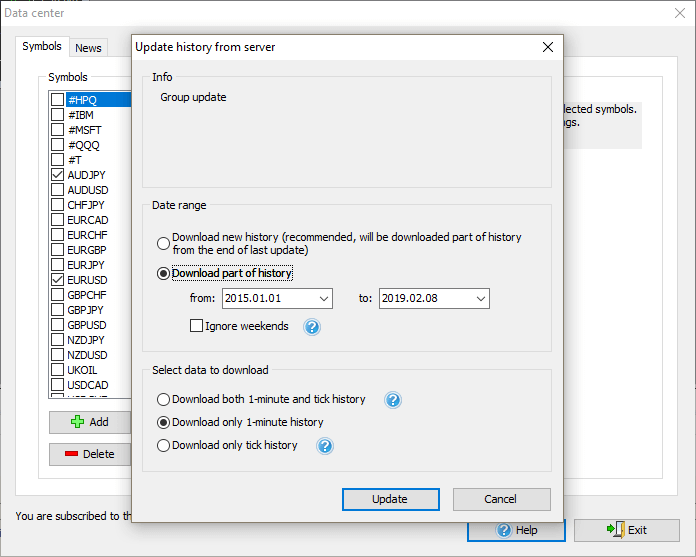
如果没有连接至服务器,您将看到提示信息告诉你因为离线模式无法连接至服务器。
价值:
确保您获利完整的测试结果!
1、“夏令时”复选框【已经支持夏令时!】
您的交易策略基于每天的特定时间吗?夏令时让您抓狂吗?是的,我们知道监控所有那些时间的变化是很让人感到受挫,让我们来为您解决。只需使用“夏令时”复选框
了解更多
问题:
在复盘大师3中,没有激活夏令时的功能。结果,那些交易策略与需要考虑夏令时的交易时段紧密相连的交易者们需要自己计算时间差。如果他们的计算出现错误,就可能导致不精确的结果。
解决办法:
在复盘大师4中,你可以激活“夏令时”选项。基本原则如下:对位于3月份第2个星期天与11月份第1个星期六之间的那些柱线,增加一小时使得数据移动为夏令时间。
设置位置
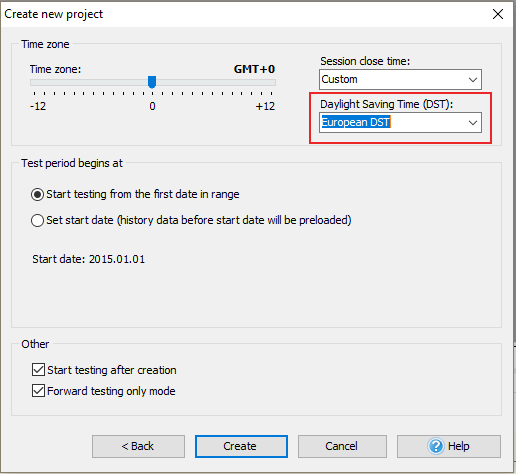
您可以在创建项目的最后一个窗口的“时区”单元找到“夏令时”复选框。
价值:
为您感兴趣的交易时段自动计算时间偏移。
2、自定义时间设置【选择时区简单方便!】
您的交易时区不在伦敦时段吗?您想要看到“纽约盘后”图表或“东京盘后”图表吗?没问题!现在您可以轻松地选择时区并选择一个您的交易时段。
了解更多
问题:
在复盘大师3中为新建项目选择时间设置时,你需要自行计算不同时区之间的时间差。这在某种程度上很不方便。
解决办法:
在复盘大师4中,所有这些计算已经为您做好了!您要做的就是选择需要的时区。在项目创建界面,我们用下拉菜单的形式添加了两块内容:
在第一块中,您可以在4个交易时段进行选择:
- 悉尼盘后
- 东京盘后
- 伦敦盘后
- 纽约盘后
第二块是为不同时区创建。
设置位置
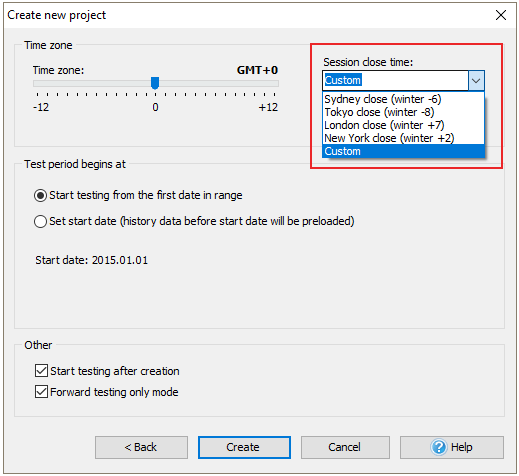
要调整您的时间设置,请转至新建项目→“时区”单元(创建项目的最后窗口)→并选择您需要的时区。
价值:
调整时间设置的简单操作。
3、无需创建新项目,从您需要的日期重启项目【节省您的宝贵时间!】
您还可以从您需要的日期重启项目而不需要新建项目。
了解更多
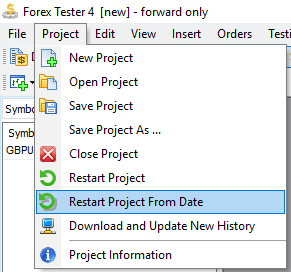
问题:
在复盘大师3中,如果不新建项目,您是无法从一个特定的日期重启您的项目的。您只能新建一个项目并选择需要的日期。没有其它选项。
解决办法:
在新版复盘大师中,问题已经得到解决。现在,您可以从选定的日期重启您的项目而无需新建项目。
设置位置
- 要从新日期重启您的项目,请转至项目菜单→指定日期重启项目→在打开的窗口中,使用游标选择您需要的日期(默认选择的是您创建该项目时设置的开始日期)。
- 之后,测试该项目的开始日期信息将被更新。
- 如果您选择该选项,您还将收到提示告诉您所有数据将丢失。
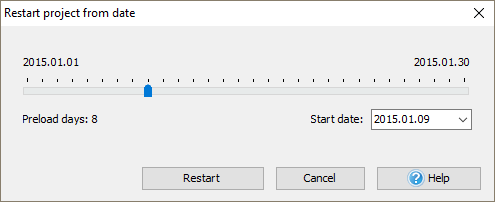
价值:
只需选择一个其它日期开始项目,节省您的宝贵时间——再也无需反反复复地访问新建项目向导。
注释和记事本【将您的想法记录于一处的很棒的方法】
产生一个交易想法而不想忘记吗?看到图表上一个有趣的现象而想描述它吗?
现在,您可以在图表上简单地添加任何事件的注释,然后以便捷的方式切换注释。
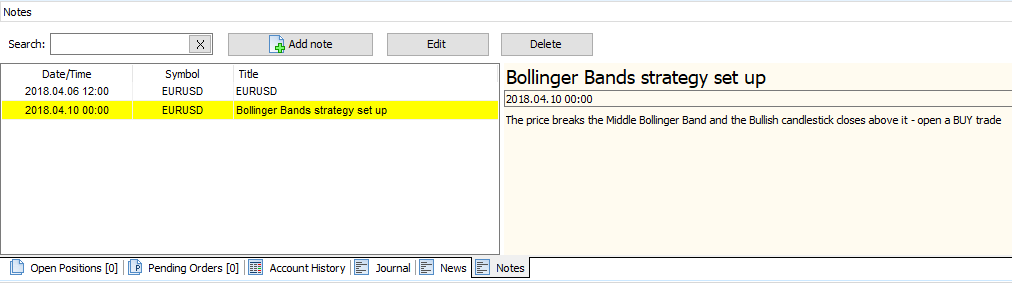
了解更多
问题:
复盘大师3的用户不能记录注释,将它们整合在一起,并关联到相应图表上,从而帮助更好的分析交易。
解决办法:
在复盘大师4中,您可以使用注释面板实现这个目的!点击面板后,您将看到窗口分为两大块:
- 在第一块中,您的所有注释按时间先后顺序保存。您可以在相应栏目中看到日期/时间、交易品种、注释标题。在注释列表的正上方,有您可以执行的操作——添加注释、编辑、删除和搜索注释。
*请注意,您只能搜索注释的标题,而不能搜索文本内容。 - 第二块是所有注释内容创建的地方。这里您可以看到注释的名称、文本内容、以及该注释关联到的柱线日期。
设置位置
注释标签在图表下方最低处的面板上靠近日志标签的位置。在该面板中,您可以创建、编辑、删除和搜索您的注释。
除了该面板,还有一些其它添加注释的方式:
- 转至工具条点击注释图标(靠近文本标签图标),借助十字准星图标创建注释。
- 转至“插入”菜单选择“注释”选项。
在您创建一条注释时,该注释自动绑定到您创建项目时选择的交易品种的图表上。

要编辑一条注释,请选择下面的选项:
- 在“注释”面板中,点击“编辑”。
- 在“注释”面板中,在所有注释列表中鼠标右击该注释。
- 在图表上鼠标右击该注释。
当在“注释面板”双击一条注释时,您的图表将滚动到该条注释。注释将由一条竖线所标示。
要在图表上启用/禁用显示您的注释,只需在图表上右击鼠标 → 选择/取消“显示注释”选项。
价值:
您的所有灵感和交易决定都将触手可得!